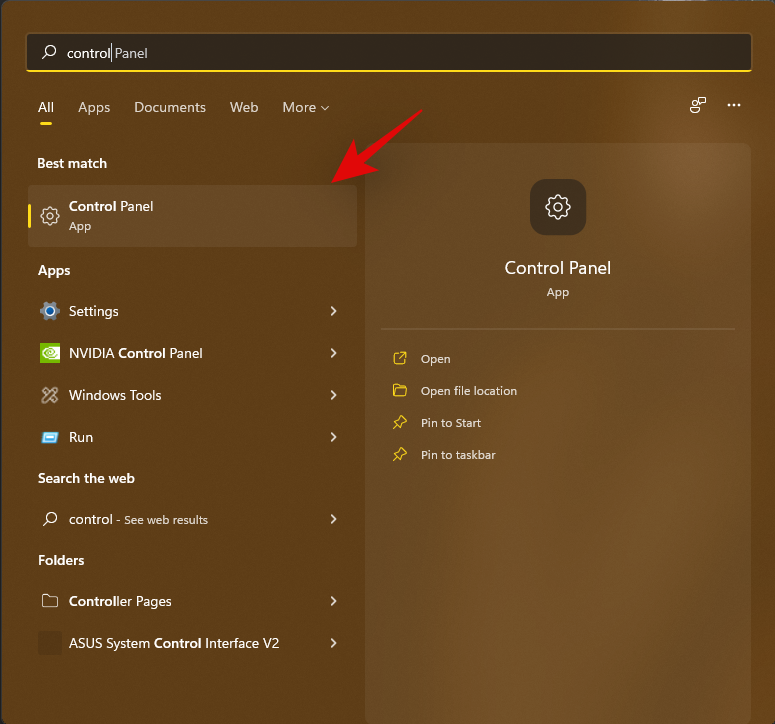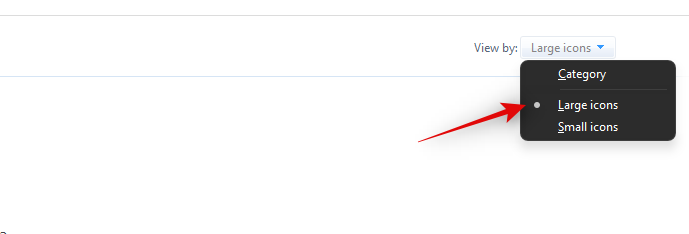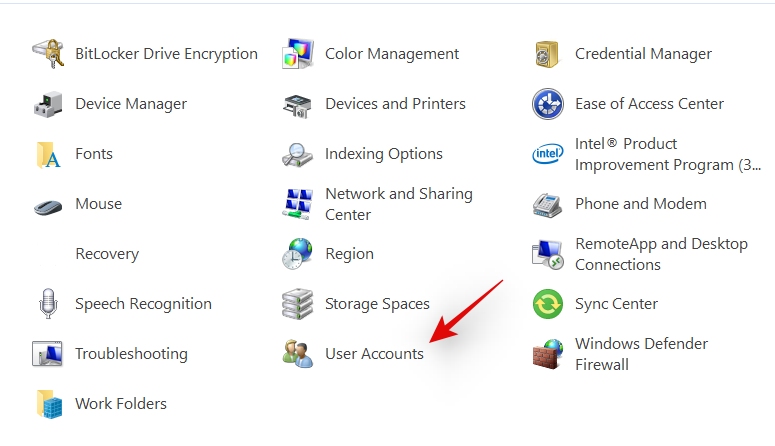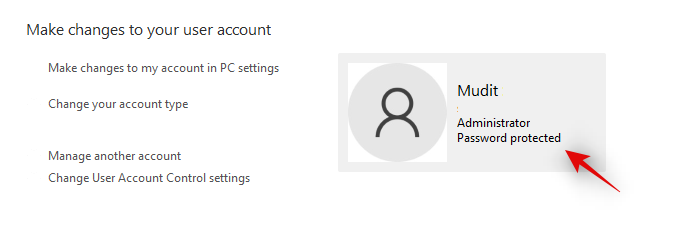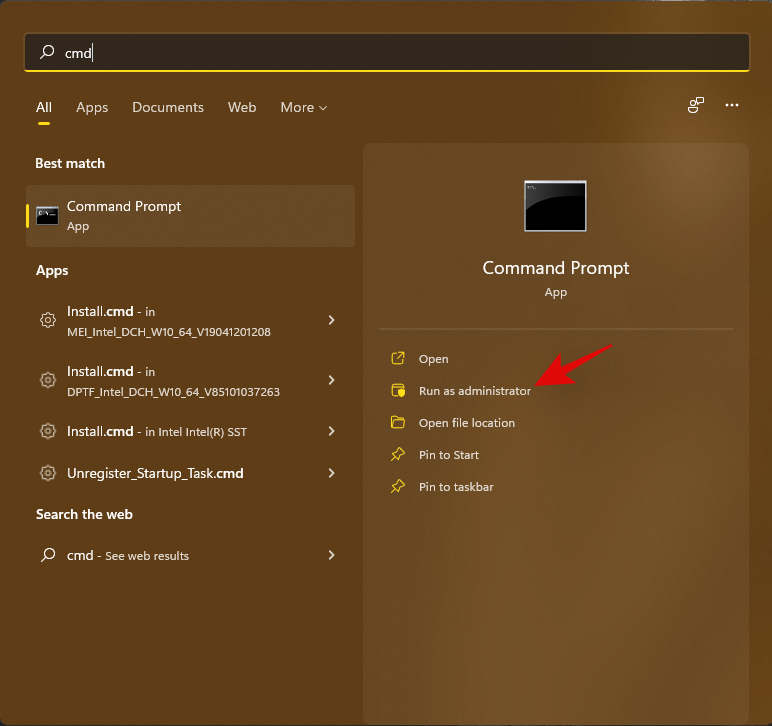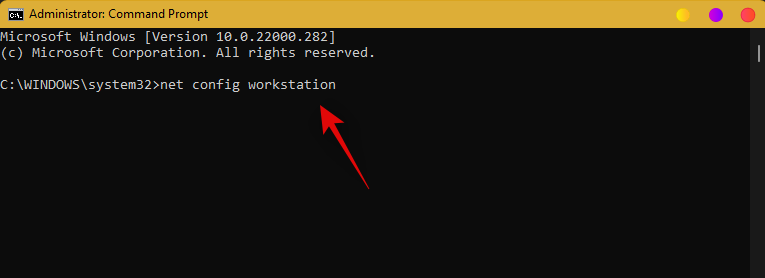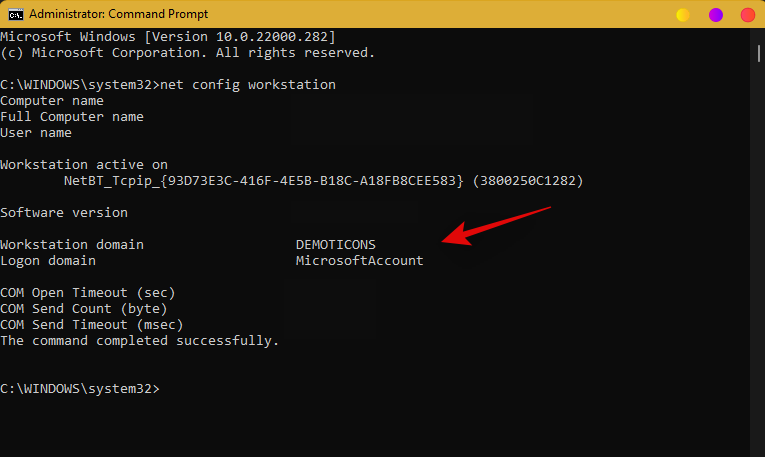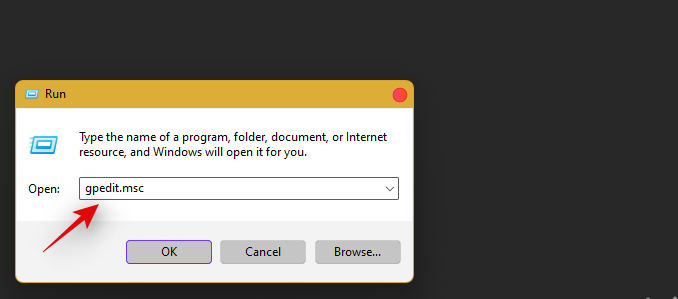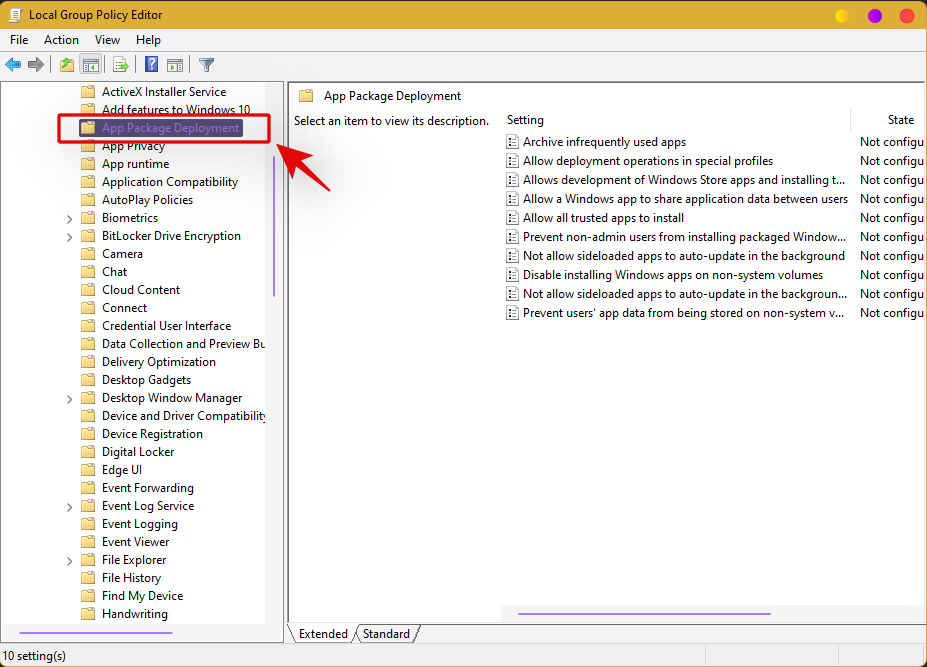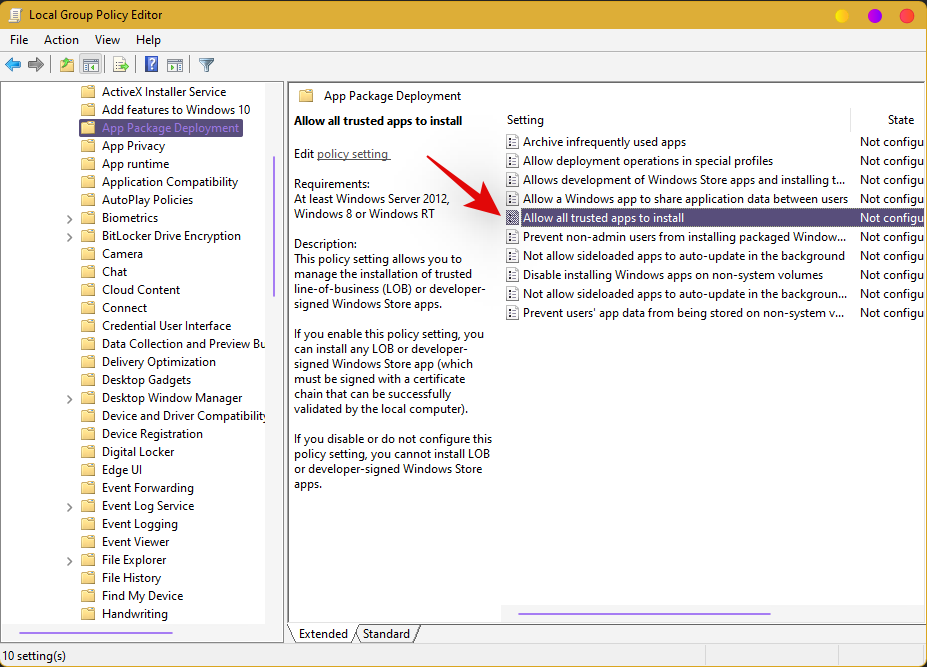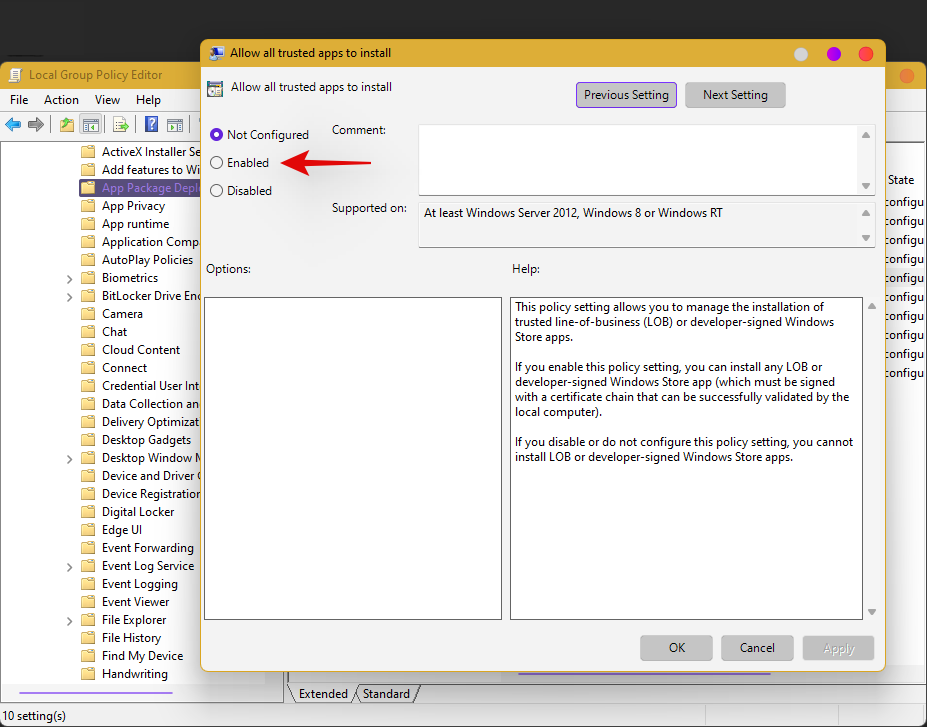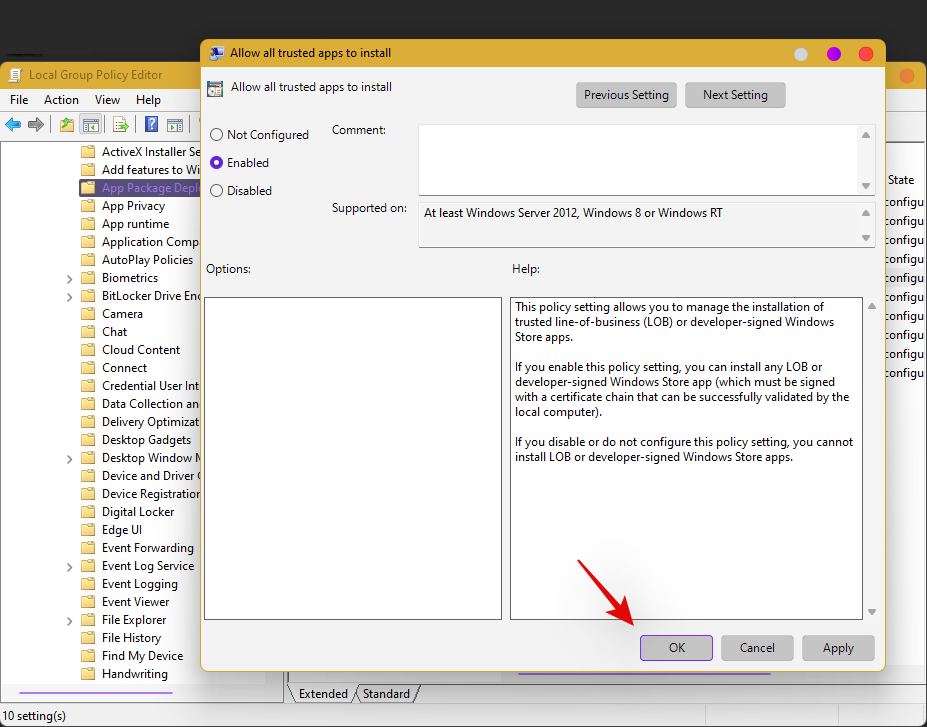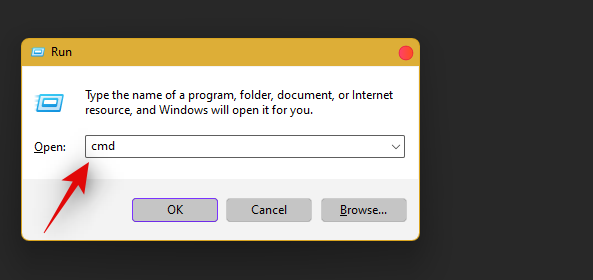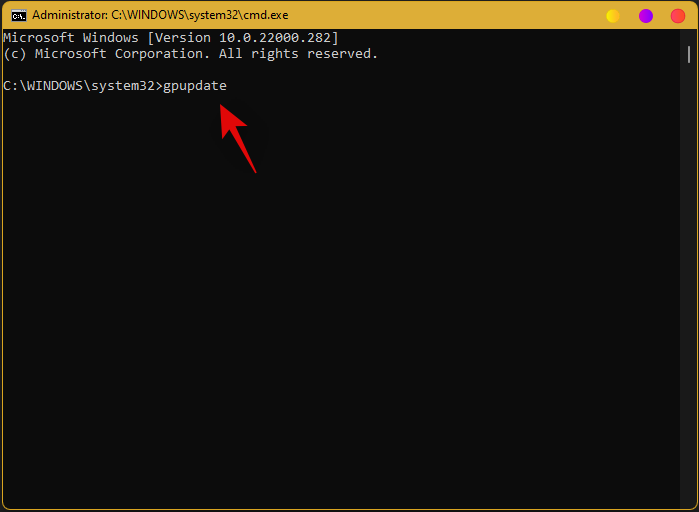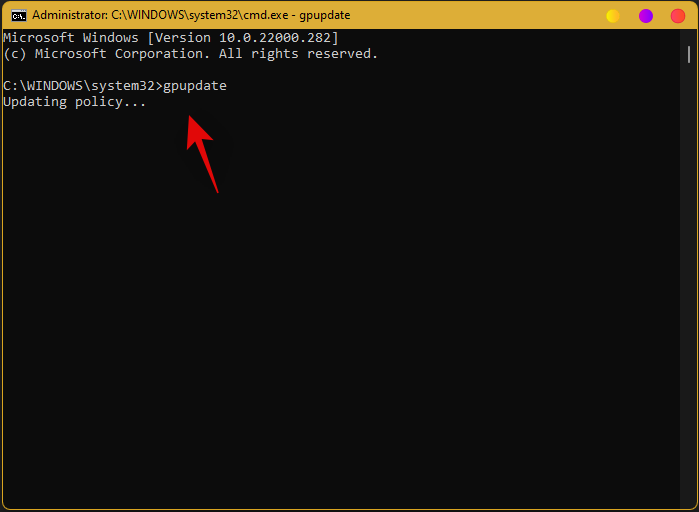Windows Subsystem for Android julkaistiin äskettäin Windows 11:n beta-testaajille, ja käyttäjät ovat jo onnistuneet asentamaan sen useimpiin käyttöjärjestelmän yhteensopimattomiin versioihin, mukaan lukien Windows 11:n vakaa versio. Tämän lisäksi voit myös saada Google Play Kaupan käyntiin. järjestelmässäsi tämän oppaamme avulla.
Valitettavasti yksi syistä, miksi WSA on edelleen beta-vaiheessa, on se, että sinun on ladattava sovellukset manuaalisesti, mikä tarkoittaa, että useimmat sovellukset asennetaan allekirjoittamattomina paketteina. Tämä puolestaan tarkoittaa, että sinun on otettava kehittäjätila käyttöön järjestelmässäsi. Entä jos organisaatiosi hallinnoi tätä asetusta?/ Tai mikä pahempaa, entä jos saat samat lukitut asetukset kotitietokoneellesi? Virheeseen voi olla useita syitä, ja näin voit korjata sen järjestelmässäsi!
Sisällys
Miksi en voi ottaa kehittäjätilaa käyttöön?
Tämä ongelma ilmenee useimmiten organisaation myöntämissä tietokoneissa, olipa kyseessä sitten työryhmä tai koulutusorganisaatio. Kehittäjätila avaa järjestelmääsi huomattavasti, jolloin voit suorittaa ja asentaa allekirjoittamattomia komentosarjoja ja sovelluksia. Tämä voi vaarantaa järjestelmäsi turvallisuuden ja yksityisyyden, mikä puolestaan voi vaarantaa koko organisaatiosi. Tämä on yksi syistä, miksi järjestelmänvalvojat lukitsevat kehittäjätilan organisaation myöntämissä tietokoneissa.
Toinen syy tähän ongelmaan on, jos olet käyttänyt kolmannen osapuolen debloater-työkalua tai järjestelmäasetusten muokkaajaa. Jos järjestelmätason muutoksia tapahtuu automaattisesti taustalla , Windows lukitsee sinut automaattisesti pois tietyiltä Asetukset-sivuilta olettaen, että kolmas järjestelmänvalvoja hallitsee asennusta etänä.
Lopuksi, jos sinulla on Windows Pro tai uudempi, kehittäjätila voidaan myös poistaa käytöstä järjestelmästäsi ryhmäkäytäntöeditorin avulla. Voit tehdä muutoksia ryhmäkäytäntöeditoriin alla olevan oppaan avulla, jotta pääset takaisin kehittäjätilaan järjestelmässäsi.
Aiheeseen liittyvä: Google Play Kaupan ja Gappsin hankkiminen Windows 11:ssä
Kuinka korjata ja ottaa kehittäjätila käyttöön
Vaikka tällä hetkellä on olemassa tapoja ottaa kehittäjätila käyttöön järjestelmässäsi, tarvitset järjestelmänvalvojan oikeudet, eikä organisaatiosi pitäisi hallita tietokonettasi. Suorita ensimmäiset tarkistukset varmistaaksesi, että pystyt tekemään tarvittavat muutokset, ja noudata sitten alla olevia ohjeita päästäksesi alkuun.
1. Alkutarkastukset tehtävä
Aloita suorittamalla seuraavat järjestelmäsi tarkistukset. Jos läpäiset seuraavat tarkastukset, voit palauttaa pääsyn kehittäjätilaan alla olevan oppaan avulla. Jos tietokoneesi kuitenkin läpäisee seuraavat tarkistukset, sinun on otettava yhteyttä organisaatioosi, oppilaitokseesi tai järjestelmänvalvojaan ottaaksesi kehittäjätilan käyttöön tietokoneessasi.
1.1 Tarkista, oletko järjestelmänvalvoja
Tarkista alla olevan oppaan avulla, onko tietokoneellasi järjestelmänvalvojan tili vai standarditili.
Paina Windows + Snäppäimistöä ja etsi Ohjauspaneeli. Napsauta ja käynnistä sovellus, kun se näkyy hakutuloksissasi.
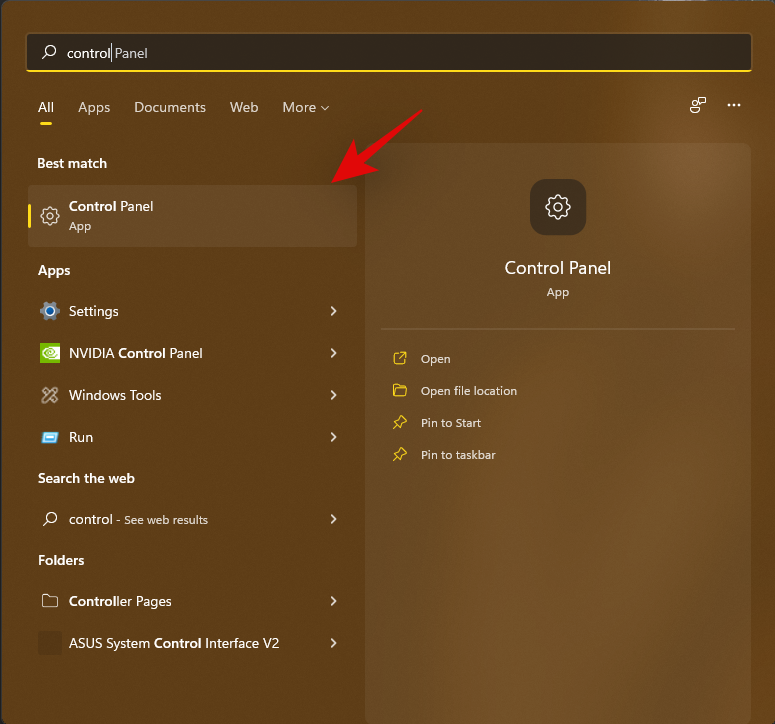
Napsauta oikeassa yläkulmassa olevaa avattavaa valikkoa ja valitse "Suuret kuvakkeet".
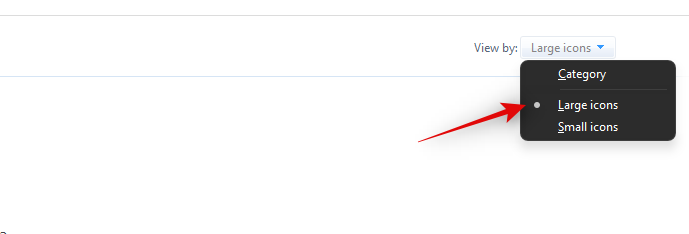
Napsauta nyt "Käyttäjätilit".
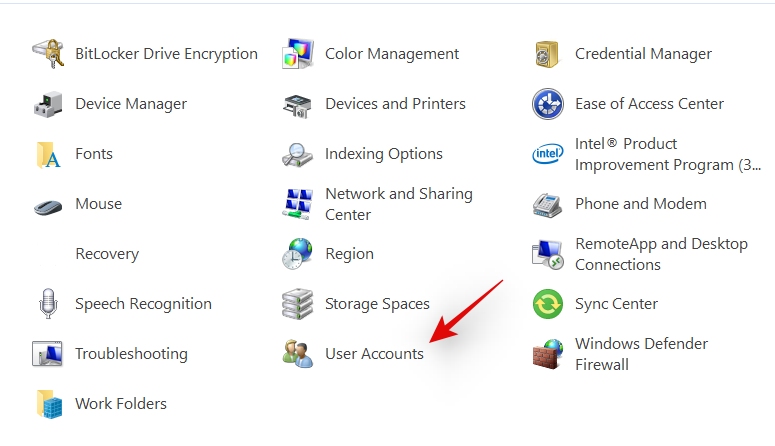
Tilisi pitäisi nyt näkyä oikealla puolellasi. Jos tilisi alla lukee "Järjestelmänvalvoja", olet nykyisen tietokoneen järjestelmänvalvoja ja voit käyttää alla olevaa ohjetta tehdäksesi tarvittavat muutokset päästäksesi kehittäjätilaan.
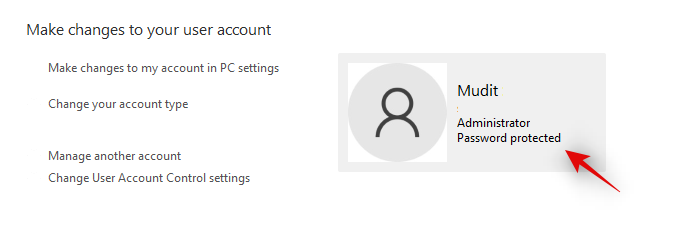
Jos et kuitenkaan ole järjestelmänvalvoja ja tilisi alla lukee "Standard", sinun on otettava yhteyttä tietokoneen järjestelmänvalvojaan ottaaksesi kehittäjätilan käyttöön tietokoneessasi.
1.2 Tarkista, onko tietokoneesi tällä hetkellä osa organisaatiota tai työryhmää
Vaikka olisit tietokoneen järjestelmänvalvoja, sinua saatetaan estää tekemästä tiettyjä muutoksia, jos tietokoneesi on osa organisaatiota tai työryhmää. Näin voi todennäköisesti olla, jos organisaatiosi on myöntänyt tietokoneesi. Alla olevan oppaan avulla voit tarkistaa tietokoneesi ja tehdä tarvittavat muutokset.
Paina Windows + Snäppäimistöäsi, etsi CMD ja napsauta Suorita järjestelmänvalvojana, kun se näkyy hakutuloksissasi.
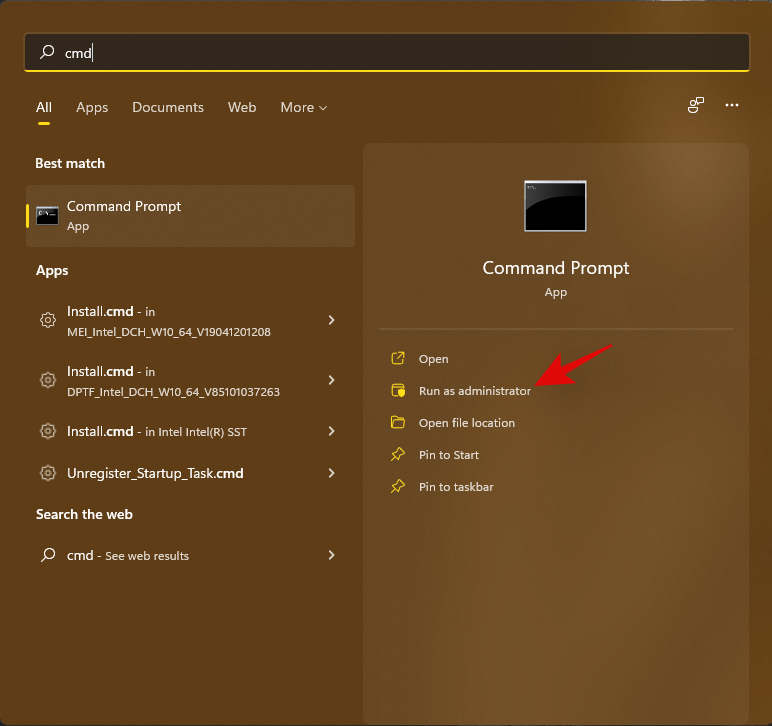
Kirjoita seuraava komento ja paina Enter-näppäintä.
net config workstation
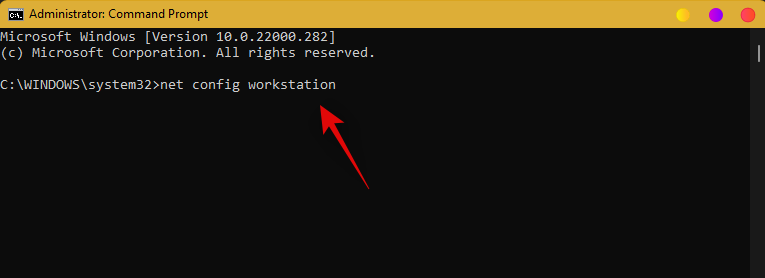
Näet nyt, onko tietokoneesi osa organisaatiota tai toimialuetta, ja sen tiedot näkyvät näytölläsi.
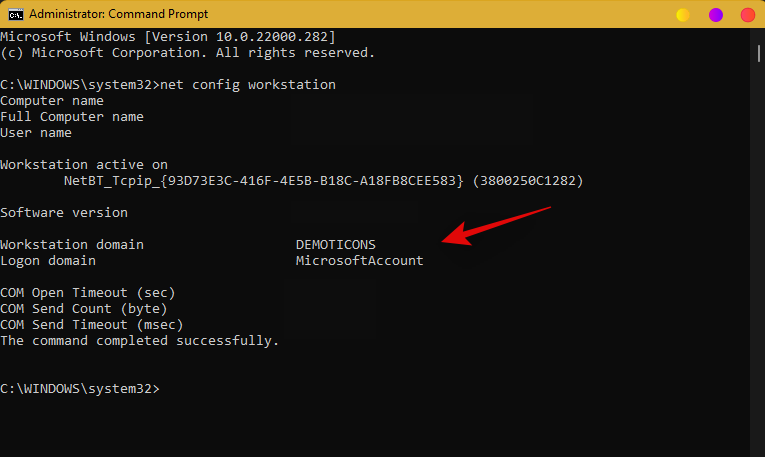
Jos olet osa organisaatiota, on todennäköistä, että organisaatiosi hallinnoi asetuksiasi. Jos et kuitenkaan kuulu organisaatioon, voit käyttää alla olevia oppaita ottaaksesi kehittäjätilan käyttöön järjestelmässäsi.
Huomautus: Jos työryhmässäsi lukee "Työryhmä" ja tietokoneesi ei ole osa organisaatiota, voit olla varma, että kaikki on asennettu oikein järjestelmässäsi.
Aiheeseen liittyvä: Aurora Storen asentaminen Windows 11:een kolmella tavalla
2. Muokkaa ryhmäkäytäntöäsi ottaaksesi kehittäjätilan käyttöön
Pääasiallinen tapa päästä kehittäjätilaan olisi ottaa se käyttöön järjestelmäsi ryhmäkäytäntöeditorilla. Kun se on otettu käyttöön, sen pitäisi olla käytettävissä myös Asetukset-sovelluksen kautta. Ota kehittäjätila käyttöön alla olevan oppaan avulla PC:n ryhmäkäytäntöeditorilla.
Huomautus: Jos käytät Windows Home Editionia, tämä ongelma todennäköisesti johtuu kolmannen osapuolen säätimestä tai debloaterista. Alla olevan oppaan avulla voit peruuttaa tekemäsi muutokset ja palauttaa pääsyn "Kehittäjätilaan" Windows 11:ssä.
Paina Windows + R, kirjoita seuraava komento ja paina Enter-näppäintä, kun olet valmis.
gpedit.msc
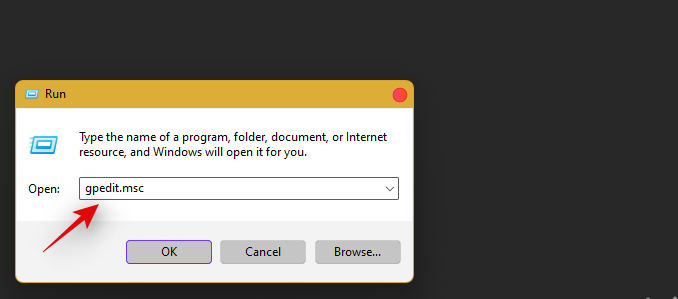
Ryhmäkäytäntöeditori käynnistyy nyt järjestelmässäsi. Navigoi seuraavalle polulle.
Computer Configuration > Administrative Templates > Windows Components > App Package Deployment
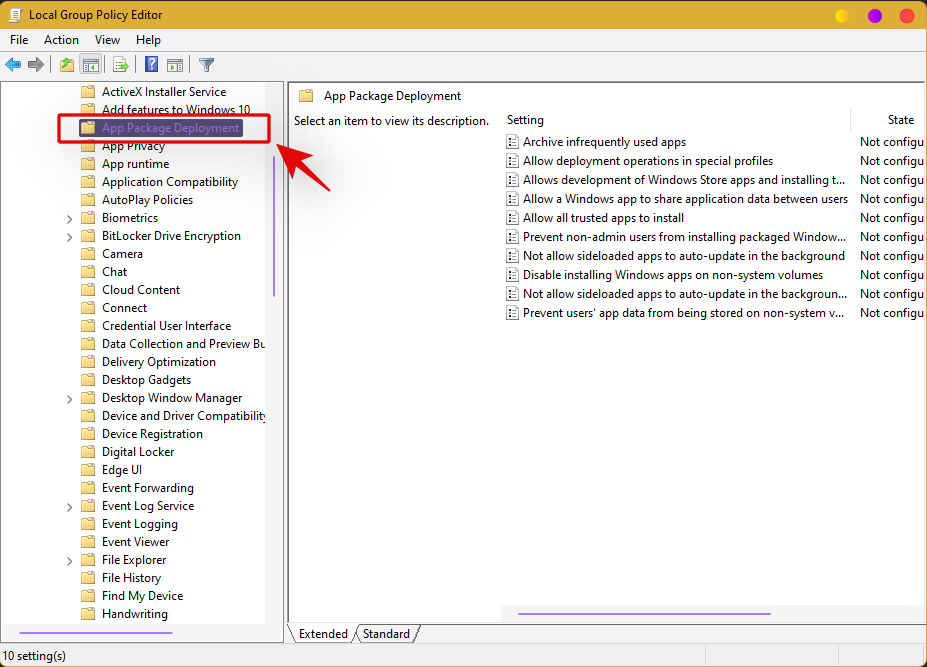
Kaksoisnapsauta nyt seuraavaa arvoa oikealla.
Allow all trusted apps to install
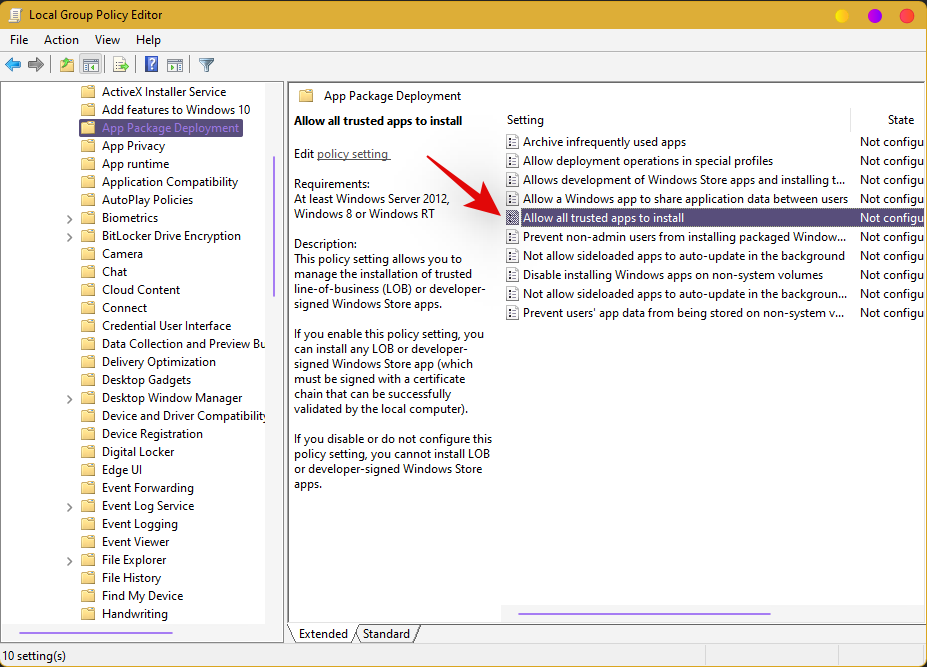
Napsauta ja valitse "Käytössä".
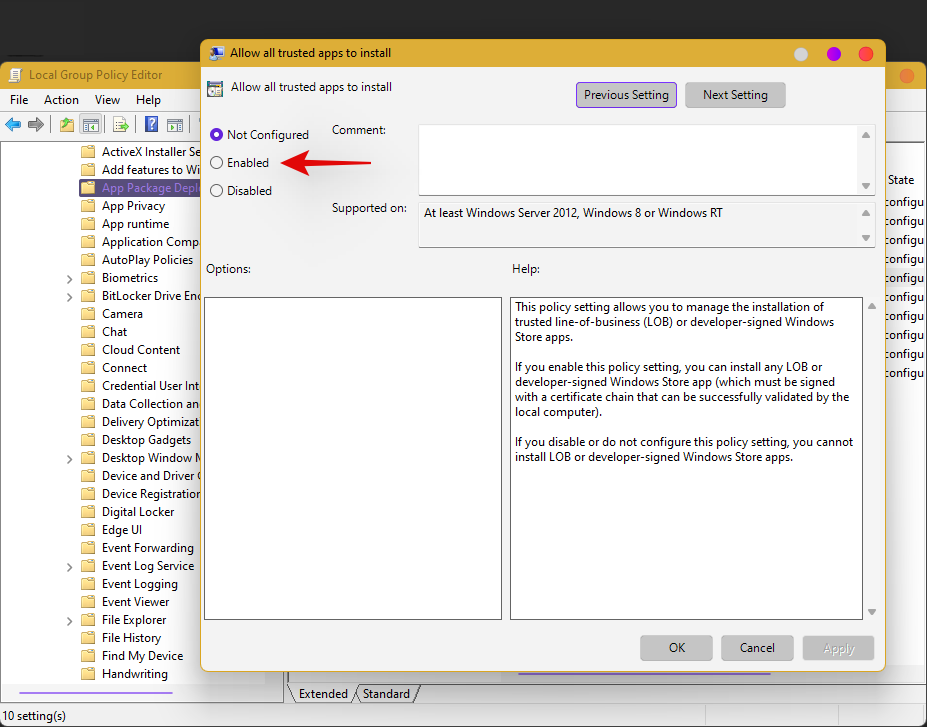
Napsauta 'OK' tallentaaksesi muutokset.
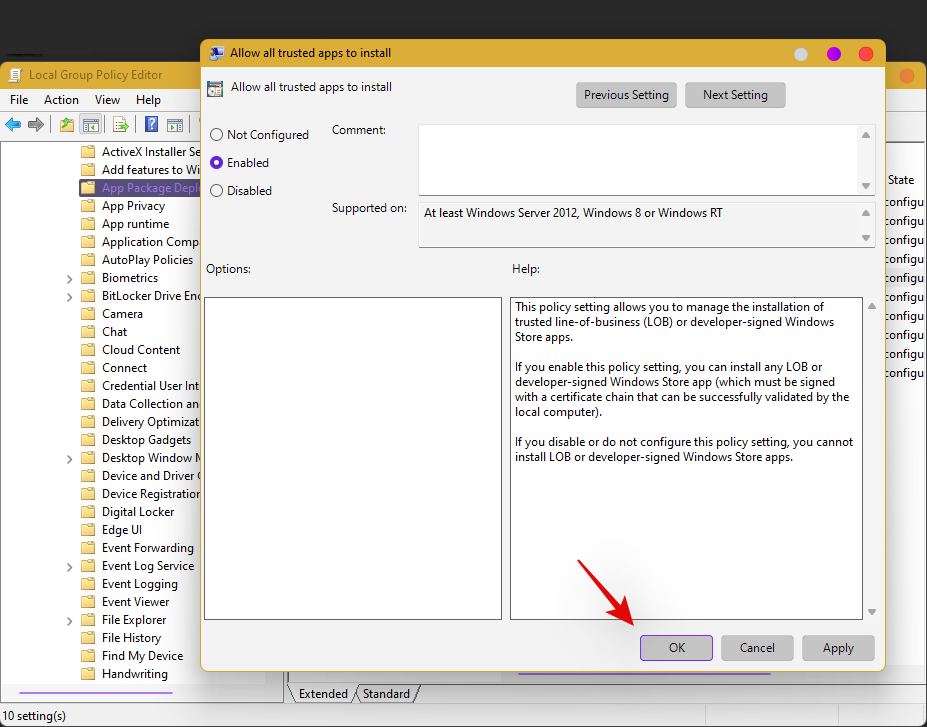
Kehittäjätila otetaan nyt käyttöön tietokoneessasi, mutta ryhmäkäytäntöjä ei päivitetä heti. Ne päivittyvät säännöllisin välein 90 minuutin välein plus tai miinus 30 minuutin välein, minkä vuoksi voit päivittää käytäntösi manuaalisesti, jotta muutokset tulevat voimaan välittömästi. Paina Windows + Rnäppäimistöäsi, kirjoita seuraava ja paina sitten Ctrl + Shift + Enter.
cmd
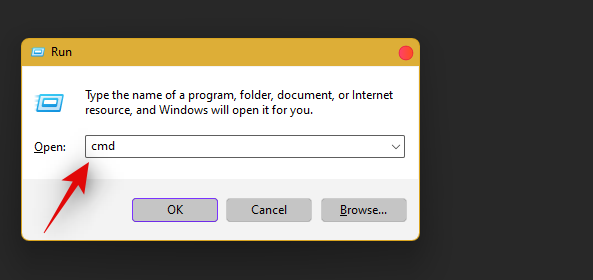
Kirjoita nyt ja suorita seuraava komento tietokoneellasi.
gpupdate
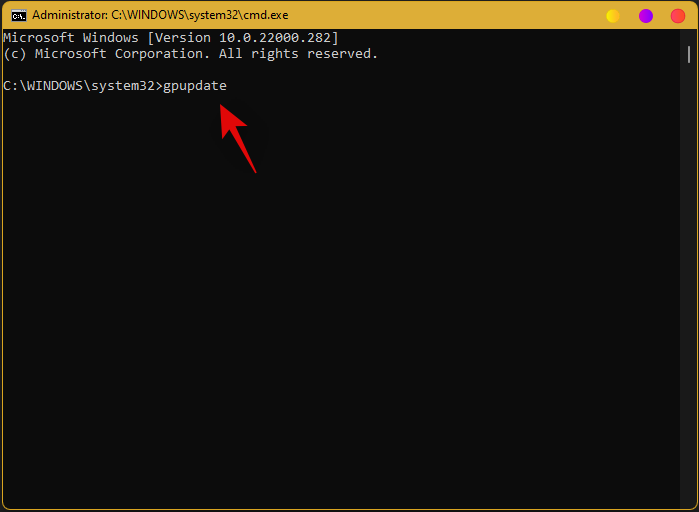
Kun olet valmis, sulje komentokehote ja käynnistä järjestelmä uudelleen.
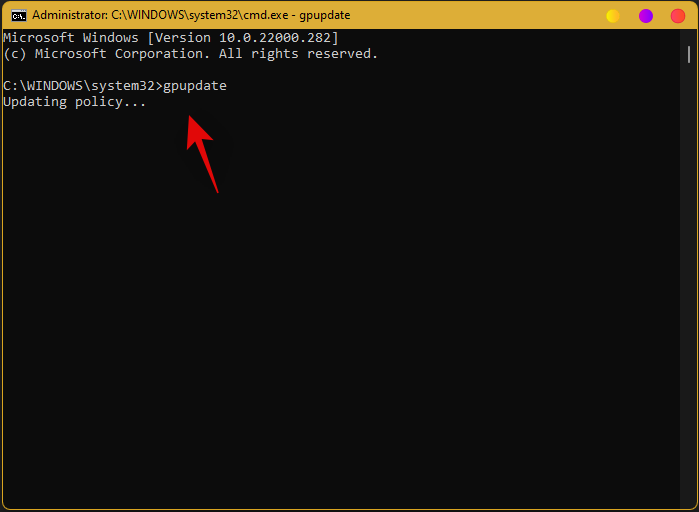
Kehittäjätilan pitäisi nyt olla käytössä järjestelmässäsi.
Aiheeseen liittyvä: Appraiserres.dll-tiedoston poistaminen ohittaaksesi vaatimukset asennusta käytettäessä
3. Poista ja palauta kaikki kolmannen osapuolen säätäjien ja debloatoreiden tekemät muutokset
Tämä on toinen korjaus, joka koskee pääasiassa Windows Home -käyttäjiä. Vaikka Pro- ja uudemmat käyttäjät voivat muokata ja säätää käytäntöjään ryhmäkäytäntöeditorissa, kotikäyttäjillä ei ole samaa vapautta. Tämä tarkoittaa, että vanhentuneet debloaterit ja kolmannen osapuolen säätimet, jotka on tehty Windows 10:lle, voivat päätyä aiheuttamaan ongelmia järjestelmäsovelluksissa ja järjestelmäsi Asetukset-sivuilla aivan kuten kehittäjätilassa.
Muutitko suorituskäytäntöäsi suorittamaan vahvistamattomia komentosarjoja? Vai yrititkö asentaa sovelluksia kolmannen osapuolen lähteistä? Voi myös olla, että käytit automaattista komentosarjaa ei-toivottujen sovellusten ja seurantaohjelmien poistamiseen järjestelmästäsi, mutta se päätyi tekemään järjestelmätason muutoksia taustalla.
Windowsin käyttöönottotavasta johtuen järjestelmätason taustamuutokset käynnistävät usein Windowsin suojausominaisuuksia, jotka joko olettavat, että järjestelmänvalvojasi hallitsee seuraavia asetuksia tai että olet vaarassa joutua tietoturvaan. Kummassakin tapauksessa sinut lukitaan pois Asetukset-sivulta.
Paras tapa korjata tämä ongelma järjestelmässäsi on palauttaa kaikki aiemmin tekemäsi rekisteri- ja taustamuutokset. Muista, että tämä ei sisällä ei-toivottujen sovellusten palauttamista, vaan voit pitää ne poistettuna, koska ne ovat harvoin syynä tällaisiin ongelmiin. Ohjelmasi tai sovelluksesi yritti todennäköisesti poistaa seurannan käytöstä ja lisätä yksityisyyttä taustalla.
Tämä tehdään yleensä poistamalla Windowsin telemetria käytöstä ja lukitsemalla kehittäjätila, jota pahantahtoiset käyttäjät ja sovellukset voivat käyttää järjestelmän tartuttamiseen. Tällaisen yksityisyyden ei-toivottu seuraus on, että nyt et voi käyttää kehittäjätilaa. On erittäin suositeltavaa palauttaa muutokset, jotka olet tehnyt päästäksesi kehittäjätilaan.
4. Viimeinen keino: Nollaa tietokoneesi ja aseta se uutena
Jos komentosarjassasi tai sovelluksessasi ei ole mahdollisuutta peruuttaa muutoksia, voit yrittää palauttaa rekisterisi varmuuskopion ja ottaa käyttöön tarvittavat palvelut Windows Services -sovelluksessa. Jos olet kuitenkin aloittelija ja kaikki tämä vaikuttaa epämukavalta, viimeinen vaihtoehtosi on nollata järjestelmäsi ja määrittää se uudeksi.
Kun olet määrittänyt järjestelmän uudeksi, voit palauttaa vanhat tiedot manuaalisesti, jotta et siirrä taustamuutoksia ja asetuksia edellisestä asennuksesta. Suosittelemme varmuuskopioimaan kaikki tärkeät tiedot ennen kuin jatkat järjestelmän nollausta.
Huomautus: Jos olet kannettavan tietokoneen omistaja, on suositeltavaa välttää tehdaskäynnistysaseman alustamista palautusprosessin aikana, jotta et menetä palautus- ja Esuppport-osiot.
Aiheeseen liittyvä: WSA Toolboxin asentaminen ja käyttö Windows 11:ssä
Kehittäjätila on edelleen harmaana?
Jos et edelleenkään pääse Asetukset-sovelluksen kehittäjätilaan ja kaikki näkyy harmaana, sinulla on todennäköisesti vakavampi ongelma kuin alun perin odotettiin. Tietokoneesi on saatettu vahingossa rekisteröityä työryhmään tai toimialueeseen, joku on voinut tehdä muutoksia tietokoneesi taustalla tai mikä pahempaa, tietoturvasi on saattanut rikottua.
Suosittelemme varmistamaan, että et ole osa työryhmää tai verkkotunnusta, ennen kuin valitset viimeisen keinon. Jos kaikki näyttää tässä vaiheessa hyvältä, mutta kehittäjätila näkyy harmaana, suosittelemme, että nollaat tietokoneesi ja poistat kaikki tietosi. Kun olet valmis, suosittelemme, että asennat Windows 11:n USB-asemasta tai ulkoisesta tallennusvälineestä aseman alustamisen aikana.
Tämä varmistaa, että aiempia asetuksia ei siirretä uuteen asetukseen ja voit aloittaa alusta uudelleen, kun OOBE tervehtii sinua.
UKK
Koska kehittäjätilassa on tapahtunut niin paljon Windows Subsystem for Android -julkaisun jälkeen, sinulla on varmasti muutamia kysymyksiä. Tässä on joitain usein kysyttyjä, joiden pitäisi auttaa sinua tutustumaan Windows 11:n kehittäjätilaan.
Onko kehittäjätilan käyttöönotto turvallista?
Tämä on henkilökohtainen valinta nykyisten selauskäytäntöjesi ja yleisen työnkulun mukaan. Kehittäjätilan avulla voit asentaa sovelluksia, joilla ei ole voimassa olevaa varmennetta tai joita kukaan ei ole allekirjoittanut. Jopa Windows-ohjelmilla on sertifikaattinsa, jotka voidaan myös asentaa ilman ongelmia järjestelmääsi, kun kehittäjätila on käytössä.
Kehittäjätilan käyttöönotto voi ehdottomasti asettaa sinut vaaraan, jos tietokoneesi vaikuttaa tällä hetkellä tai vaikuttaa tulevaisuudessa. Siksi ei ole täysin turvallista ottaa käyttöön kehittäjätila ja pitää se käytössä, varsinkin jos olet aloittelija, joka ei tiedä parhaista käytännöistä, joita on noudatettava selaaessasi ja lataaessasi tiedostoja Internetistä.
Voinko kytkeä kehittäjätilan pois päältä?
Kyllä, voit helposti sammuttaa kehittäjätilan milloin haluat. Siirry vain kohtaan Settings > Privacy and Security > For Developersja sammuta näytön yläreunassa oleva sama kytkin. Kehittäjätilan pitäisi nyt olla pois käytöstä järjestelmässäsi. Jos et pääse Asetukset-sivulle ja teit sen sijaan muutoksia ryhmäkäytäntöösi, peru muutokset yläosassa olevan oppaan avulla.
Huomautus: Kun teet muutoksia ryhmäkäytäntöeditorissa, valitse "Ei määritetty" Ei käytössä.
Toivomme, että tämä opas auttoi sinua helposti ottamaan kehittäjätilan käyttöön järjestelmässäsi. Jos sinulla on ehdotuksia samasta asiasta, voit jättää ne alla olevaan kommenttiosaan.
Aiheeseen liittyvä: